Cara Install FortiClient SSL VPN di Ubuntu

Sekitar seminggu yang lalu saya menerima kerjaan sysadmin untuk melakukan setup server secara remote milik salah satu dirjen kementerian. Server tersebut tidak bisa diremote secara langsung menggunakan Public IP Address, melainkan harus menggunakan koneksi Virtual Private Network (VPN) terlebih dahulu demi menjaga keamanan akses server. Developer aplikasi yang ingin menggunakan jasa saya kemudian memberikan informasi akses ke server. Dari informasi tersebut VPN yang digunakan adalah VPN dari Fortinet.
Untuk bisa melakukan koneksi VPN ke Fortinet kita harus menggunakan aplikasi FortiClient SSL VPN. Dari hasil pencarian saya menemukan FortiClient SSL VPN di blog Hadler.me untuk versi paket Deb karena di website resmi Fortinet sendiri tidak tersedia.
Install FortiClient SSL VPN
- Download FortiClient SSL VPN di Hadler.me. Saya menggunakan FortiClient SSL VPN versi 4.4.2333-1 64bit untuk Ubuntu 16.04.
- Diasumsikan file forticlient-sslvpn_4.4.2333-1_amd64.deb tersimpan di folder /home/user/Downloads. Buka terminal dan ketik perintah:1sudo dpkg -i forticlient*.deb
- Setelah instalasi selesai, jalankan aplikasi FortiClient SSLVPN.
- Klik tombol Settings… untuk membuat Connection Profiles.
- Masukkan nama Connection Profiles, IP Server, nomor Port, User, dan Password. Masukkan juga Certificate dan Password jika ada dan mengharuskan menggunakannya. Klik Done keluar dari Settings.
- Pilih Connection yang sudah dibuat sebelumnya, lalu Connect.
- Jika berhasil terhubung ke VPN server, Status dari Connection Status adalah Tunner running.
- Sekarang kita tinggal mencoba mengakses Private Network dari VPN. Uji dengan melakukan ping pada salah satu Private IP Address dari VPN.
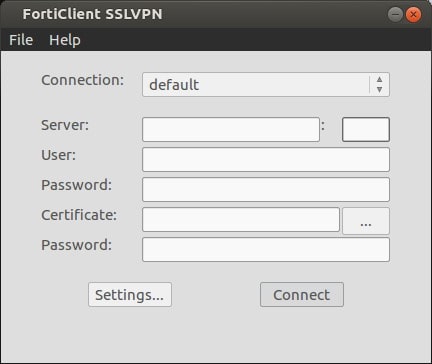
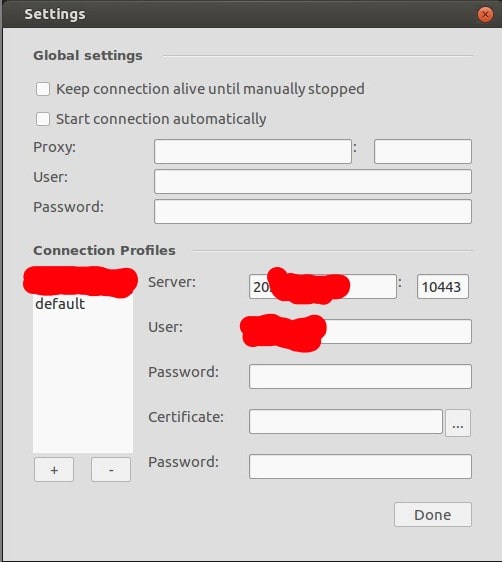

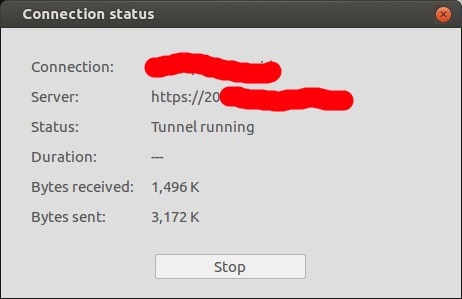
Sekian tutorial singkat dari saya, semoga bermanfaat.
Selamat mencoba 🙂



Terima kasih Bang Musa amin., salam kenal saya slamet santoso penikmat tulisan di blog Bang Musa
terima kasih, salam kenal